Před několika lety byl ifconfig oblíbeným způsobem, jak zjistit IP adresu v Linuxu. Příkaz ifconfig byl bohužel zastaralý. Pokud se dnes pokusíte použít tento příkaz, s největší pravděpodobností se zobrazí následující chyba:
command not found: ifconfigJak tedy zjistíte IP adresu? Dovolte mi, abych vám ukázal, jak na to.
Najít IP adresu v příkazovém řádku Linuxu
Pro tento účel můžete použít příkaz ip. Příkaz ip je všestranný a lze jej použít pro několik dalších věcí souvisejících se sítí.
Chcete-li však zobrazit IP adresu, použijte příkaz s ip addr , ip a nebo IP adresa možnosti (všechny jsou stejné) následujícím způsobem:
ip addressA uvidíte výstup jako tento:
1: lo: mtu 65536 qdisc noqueue state UNKNOWN group default qlen 1000
link/loopback 00:00:00:00:00:00 brd 00:00:00:00:00:00
inet 127.0.0.1/8 scope host lo
valid_lft forever preferred_lft forever
inet6 ::1/128 scope host
valid_lft forever preferred_lft forever
2: wlp58s0: mtu 1500 qdisc mq state UP group default qlen 1000
link/ether 9c:b6:d0:d0:fc:b5 brd ff:ff:ff:ff:ff:ff
inet 192.168.1.20/24 brd 192.168.1.255 scope global dynamic noprefixroute wlp58s0
valid_lft 5962sec preferred_lft 5962sec
inet6 fe80::bf14:21e3:4223:e5e4/64 scope link noprefixroute
valid_lft forever preferred_lft foreverVe výše uvedeném výstupu můžete ignorovat první z nich s názvem lo (loopback). Můžete vidět, že IP adresa je zobrazena 192.168.1.20. Číslo 24, které následuje za ním, je maska podsítě.
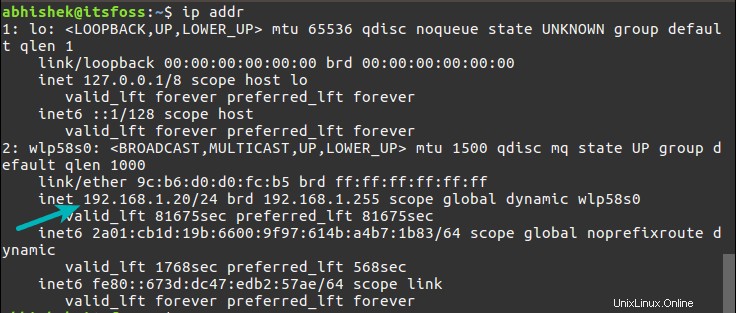
A je to. Takto zobrazíte IP adresu hostitelského systému v příkazovém řádku Linuxu.
Další způsoby, jak zjistit IP adresu vašeho systému v Linuxu
Existuje více způsobů, jak zkontrolovat IP adresu v Linuxu. Dovolte mi, abych vám je také ukázal.
Zobrazit IP adresu s příkazem hostname
Příkaz hostname obvykle zobrazuje název hostitele vašeho systému. Lze jej také použít k zobrazení IP adresy hostitele:
hostname -IJednoduše zobrazí IP adresu hostitele v terminálu.
[email protected]:~$ hostname -I
192.168.0.106Zobrazení IP adresy pomocí nástroje nmcli
Většina distribucí Linuxu je dodávána s nástrojem Network Manager. Tento nástroj má rozhraní příkazového řádku s názvem nmcli. Tento nástroj nmcli můžete použít k zobrazení řady síťových konfigurací.
IP adresu lze zobrazit pomocí:
nmcli -p device showVe výstupu byste měli vidět IP adresu.
A co ifconfig?
Ve skutečnosti můžete stále použít příkaz ifconfig. Je přítomen v balíčku net-tools. Můžete jej nainstalovat pomocí správce balíčků vašeho systému. Použití net-tools se však nedoporučuje, takže doporučuji zůstat u příkazu ip.
V distribucích založených na Ubuntu můžete nainstalovat net-tools pomocí tohoto příkazu:
sudo apt install net-toolsNyní můžete použít příkaz ifconfig k zobrazení IP adresy vašeho systému.
ifconfig -aVýstup bude vypadat takto:
lo: flags=73 mtu 65536
inet 127.0.0.1 netmask 255.0.0.0
inet6 ::1 prefixlen 128 scopeid 0x10
loop txqueuelen 1000 (Local Loopback)
RX packets 14855 bytes 3027297 (3.0 MB)
RX errors 0 dropped 0 overruns 0 frame 0
TX packets 14855 bytes 3027297 (3.0 MB)
TX errors 0 dropped 0 overruns 0 carrier 0 collisions 0
wlp58s0: flags=4163 mtu 1500
inet 192.168.0.106 netmask 255.255.255.0 broadcast 192.168.0.255
inet6 fe80::bf14:21e3:4223:e5e4 prefixlen 64 scopeid 0x20
ether 9c:b6:d0:d0:fc:b5 txqueuelen 1000 (Ethernet)
RX packets 88413 bytes 61851930 (61.8 MB)
RX errors 0 dropped 0 overruns 0 frame 0
TX packets 56505 bytes 11409219 (11.4 MB)
TX errors 0 dropped 0 overruns 0 carrier 0 collisions 0Opět platí, že ifconfig byl zastaralý a neměl by být používán.
Bonusový tip:Zjištění veřejné IP adresy vašeho systému
To, co jste zatím viděli, bylo zobrazení soukromé IP adresy vašeho systému. Chci říct, že pokud používáte síťový router, s největší pravděpodobností jste za NAT.
IP adresa vašeho systému je soukromá a používá se pouze pro komunikaci se zařízeními ve vaší podsíti. Žádné zařízení mimo vaši domácí/pracovní síť vás s touto IP adresou nenajde. Nyní potřebují IP adresu vašeho routeru. Váš router rozpozná vaše zařízení a komunikuje prostřednictvím soukromé IP adresy.
Jak získáte svou veřejnou IP adresu (IP adresu vašeho routeru)? Budete muset použít nástroje třetích stran.
Můžete například použít příkaz host s OpenDNS a získat veřejnou IP adresu:
host myip.opendns.com resolver1.opendns.comVýstup by měl být podobný tomuto:
Using domain server:
Name: resolver1.opendns.com
Address: 208.67.222.222#53
Aliases:
myip.opendns.com has address 202.91.87.117
Host myip.opendns.com not found: 3(NXDOMAIN)
Host myip.opendns.com not found: 3(NXDOMAIN)Nakonec…
Doufám, že vám tento rychlý tip pomohl při hledání IP adresy vašeho systému v příkazovém řádku Linuxu. Můžete si také přečíst o nalezení IP brány v Linuxu.
Jako vždy neváhejte a poskytněte svůj názor a návrh v sekci komentářů níže.